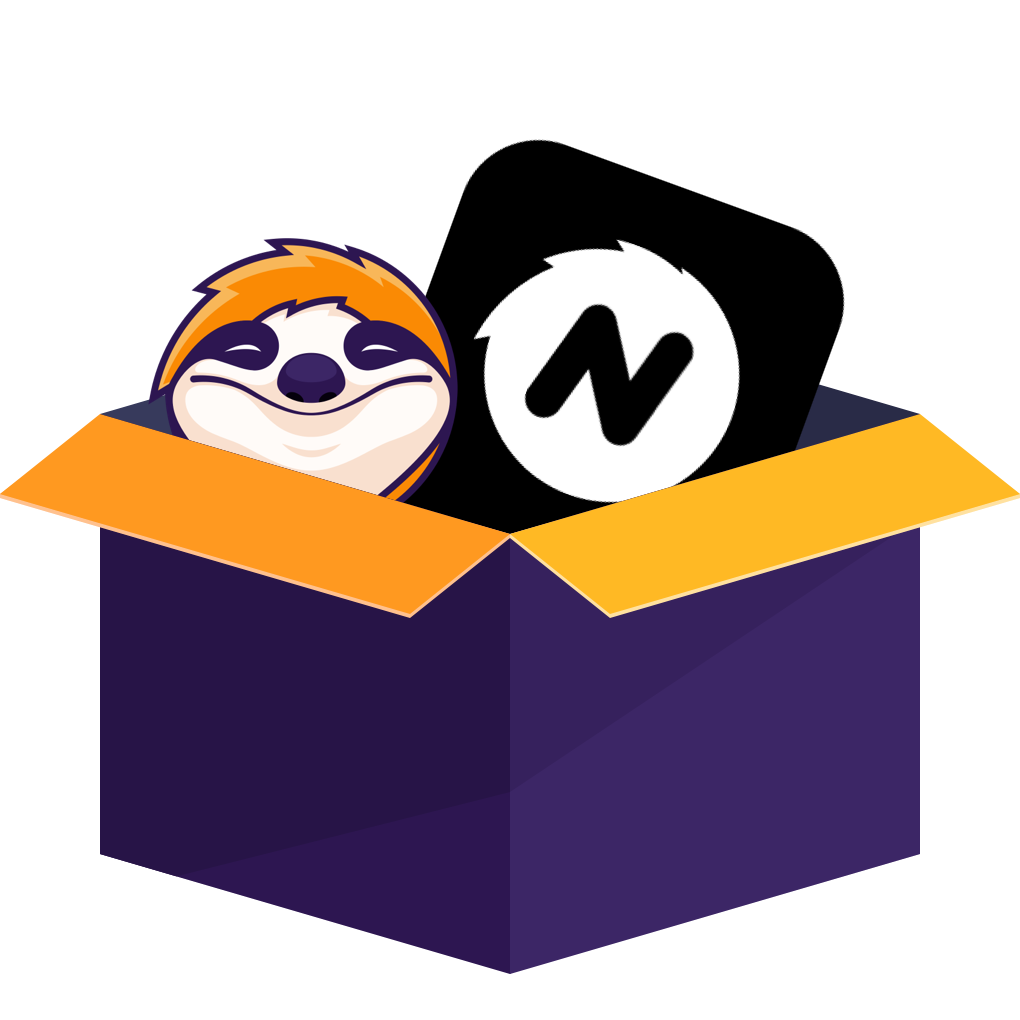NHKプラス動画をChromeなどのブラウザを再生するとき、気になるアニメやドラマなどのエビソートを録画して欲しいと思いませんか?
その時、どのようなChrome拡張機能を利用すればいい?録画する手順はわからない?などの悩みがありませんか?
今回の記事では、NHKプラスを録画できるChrome拡張機能3選をお勧めします。また、録画より1080p高画質でNHKプラス動画をダウンロードする方法も紹介します。ぜひ最後までご覧ください。
NHKプラスを録画できるChrome拡張機能3選!
まず、筆者は実査した真っ黒せず、本当に利用できるChrome拡張機能3選を紹介します。
使い方は写真付きで紹介しますので、初心者も簡単にNHKプラスを録画できます。
|
Screeny |
Awesome Screenshot |
Screencastify |
|
|
リンク |
|||
|
録画画質 |
720p |
720p |
720p |
|
録画倍速 |
1倍速 |
1倍速 |
1倍速 |
|
出力形式 |
webm |
Mp4 |
webm |
|
録画した動画を編集する機能 |
ない |
ある |
ある |
|
スクショ機能 |
あり |
ない |
ない |
|
料金 |
完全無料 |
完全無料 |
10本まで無料 |
Chrome拡張機能でNHKプラスを録画する手順
まず、気になる上記の拡張機能のリンクをクリックして、Chromeに追加してください。
各拡張機能の使い方は違いますので、それぞに紹介します。
ScreenyでNHKプラスを録画する手順
Step1: Chromeで好きなNHKプラス動画を開き、全画面で再生してください。
Step2:そしてChromeの右上にある拡張機能アイコンをクリックして、インストールしたScreenyをクリックします。
Step3:機能画面が表示され、真ん中の画面録画機能を選択して「desktop」をクリックしましょう。マイクもオンにしてください。
Step4:Chormeタグを選択して、NHKプラスを共有しましょう。
Step5:すると自動的にNHKプラス動画のタブに移動し、録画し始めます。録画が終了した場合、上部のメッセージのところで「共有を停止」をクリックします。
Awesome ScreenshotでNHKプラスを録画する手順
Step1:録画したいNHKプラス動画を再生して、Awesome Screenshotを起動します。
Step2:「このタプ」を選択して、「録画開始」をクリックしましょう。画質や音などの設置もできます。
Step3:3秒までカウントダウンして、録画を開始します。
Step4: 録画を終了したい場合、赤い停止ボタンをクリックします。録画したファイルをMp4としてダウンロードや編集、リンクで共有などもできます。
ScreencastifyでNHKプラスを録画する手順
Step1:NHKプラス動画を再生しながら、Screencastifyのアイコンをクリックします。
Step2:「this tab」を選択して、「record」をクリックします。
Step3:3秒のカウントダウンの後、録画が開始します。
Step4:録画完了したら、下の赤い停止ボタンをクリックしてください。
Chrome拡張機能でNHKプラスを録画するデメリット!
Chrome拡張機能でNHKプラスを録画するなら、ソフトのインストールは要らず、無料で行います。しかし、以下のようなデメリットもあります。
- 録画画質は低い:最高720pまで動画を録画できます。
- 録画スピードは遅い:NHKプラス再生時間と同じスピードで録画します。
- 一括録画できない:アニメなど複数のエビソートを録画する時手数が掛かります。
- パソコン作業に邪魔:録画作業を行うとき、他のパソコン作業は停止しなければなりません。
お勧めのNHKプラス保存ツール:StreamFab NHK ダウンローダー
StreamFab NHK ダウンローダーはNHK系の動画に特化した動画をダウンロードできるソフトです。1080pの高品質でNHKプラスに配信されている全ての動画をダウンロードすることができます。
StreamFab NHK ダウンローダーお勧め理由
- NHKプラス・NHKオンデマンド・NHKワールドの動画を1080pのHD画質とAAC2.0音質で保存できます。
- 複数のエビソートをまとめてダウンロードできます。
- 最大10倍速でNHKプラスの動画を保存できます。
- 内臓ブラウザがあるため、ダウンロードする時、パソコンの他の作業に邪魔しません。
StreamFab NHK ダウンローダーの使い方
- StreamFab NHK ダウンローダーをダウンロードして、起動します。
- 「VIPサービス」でNHKプラスのロゴをクリックします。
- ダウンロードしたい動画を再生すると、自動分析機能が起動します。
- 解像度や字幕などを選択して、「今ダウンロード」をクリックすると、動画をダウンロード開始します。(一括ダウンロード場合、キューに追加してください)
詳しくの使い方は下記の記事をご参考ください。